"لقد كان جهاز Mac الخاص بي يتصرف بشكل غريب خلال الأيام القليلة الماضية ، وأخبرني أخي أنه لا بد أن يكون هناك فيروس وراءه. لا أعرف ما إذا كان يجب أن أصدقه أم لا لأنني لا أعتقد أن Mac مصاب بفيروس مثل Windows فعل.
على أي حال، كيف أزيل الفيروس من ماك؟ كيف أعرف ما إذا كان جهاز Mac الخاص بي مصابًا بفيروس؟ "
- مستخدم Mac
أهلاً! يمكن لـ Mac الحصول على فيروسات مثل Windows تمامًا. قد تتسبب في بطء تشغيل جهاز Mac الخاص بك ، لذا يجب عليك التخلص منها.
هناك طرق مختلفة لإزالة الفيروسات من جهاز Mac. اقرأ هذه المقالة للتعرف عليها كيفية التخلص من البرامج الضارة والتطبيقات أو الإضافات الضارة وتجنبها من جهاز Mac الخاص بك. وستعرف بعض برامج مكافحة الفيروسات المثالية لتسهيل المهمة.
المحتويات: الجزء 1. كيف تعرف ما إذا كان جهاز Mac الخاص بك مصابًا بفيروس؟الجزء 2. كيفية إزالة الفيروسات من ماك؟ 6 طرق لتجنب البرامج الضارةالجزء 3. استنتاج
الجزء 1. كيف تعرف ما إذا كان جهاز Mac الخاص بك مصابًا بفيروس؟
هل تستطيع شركة آبل التخلص من الفيروسات؟ حماية قوية مبنية في نظام Mac. إنه يعمل في الخلفية دون أن تلاحظه ، لكنه موجود. برنامجان يجعل ذلك ممكنا.
الأول هو البواب، مما يمنعك من فتح أي تطبيق ضار على جهاز Mac الخاص بك.
والثاني هو Xprotect ، والذي يقوم تلقائيًا بمسح الملفات التي تم تنزيلها والبحث عن الفيروسات. كلاهما فعال للغاية في منع الفيروسات والبرامج الضارة قبل أن تبدأ في الانتشار.
تجعل هذه البرامج هجمات الفيروسات والبرامج الضارة على أجهزة Mac نادرة جدًا. بالطبع ، لا يزال هناك منشئو برامج ضارة وفيروسات يستهدفون مستخدمي Mac ويتجاوز جزء صغير بروتوكولات مكافحة الفيروسات من Apple.

يمكن للفيروسات الوصول إلى جهاز Mac الخاص بك بطرق مختلفة. يمكن أن يأتي في شكل برامج ضارة أو برامج ضارة. كان من الممكن أن تكون قد قمت بتنزيل برنامج يبدو شرعيًا ، لكن الأشياء ليست دائمًا كما تبدو.
قد يصل الفيروس أيضًا إلى جهاز Mac الخاص بك بملف تم تنزيله مثل صورة أو مستند. يمكن أن يكون لتثبيت تحديث وهمي للتطبيق نفس التأثير أيضًا.
بعض الفيروسات والبرامج الضارة أكثر خطورة من غيرها. هناك من يسرقون البيانات ، على سبيل المثال ، معلومات بطاقة الائتمان الخاصة بك وبيانات اعتماد تسجيل الدخول. هذا هو السبب في أن الفيروسات تتطلب إجراءات فورية.
ثم كيف يمكن إزالة الفيروس من ماك؟ كيف أعرف ما إذا كان جهاز Mac الخاص بي مصابًا بفيروس؟ يجب أن تتعلم أولاً لمعرفة ما إذا كان جهاز Mac الخاص بك قد تأثر بنظام Mac.
فيما يلي قائمة بالأعراض تخبرك ما إذا كان جهاز Mac الخاص بك قد تعرض لهجوم من قبل فيروسات أو برامج ضارة:
ماذا يحدث إذا أصيب جهاز Mac بفيروس وبرامج ضارة؟
- جهاز Mac الخاص بك هو الجري أبطأ من المعتاد ، وهذا يحدث في كل مرة تستخدمها.
- ترى تطبيقات غريبة والبرامج التي لم تقم بتثبيتها حتى. وأحيانًا لا يمكنك إلغاء تثبيتها تمامًا.
- يبدو أن جميع المواقع التي تزورها مليئة الكثير من الإعلانات، حتى تلك المواقع التي لا تتوقع ظهور إعلان فيها.
- إعادة التوجيه بطريق الخطأ من محرك البحث المعتاد أو صفحة الويب إلى بعض المواقع التي لم تسمع بها من قبل عند البحث أو التنقل عبر الإنترنت.
- إعلانات منبثقة تظهر على سطح المكتب الخاص بك. وهذه الإعلانات غير مرتبطة بصفحة التصفح التي تزورها أو ببرامج Mac التي تقوم بتشغيلها.
ملاحظات: يعد استخدام بعض برامج مكافحة البرامج الضارة لإجراء فحص فيروسات على جهاز Mac أحد أسهل الخيارات. في حال لاحظت حدوثها على جهاز Mac الخاص بك ، DO NOT ببساطة Google لـ برامج مكافحة الفيروسات لنظام التشغيل Mac وقم بتثبيت كل ما يأتي أولاً. قد يكون ذلك برامج ضارة مقنعة.
بدلاً من ذلك ، اتبع دليلنا حول كيفية إزالة الفيروسات بشكل فعال من جهاز Mac الخاص بك. سنعلمك أيضًا كيفية منع حدوث هجوم الفيروس مرة أخرى.
الجزء 2. كيفية إزالة الفيروسات من ماك؟ 6 طرق لتجنب البرامج الضارة
1. إفراغ مجلد التنزيل
نظرًا لأن الفيروسات تأتي غالبًا مما نقوم بتنزيله ، فمن المنطقي التخلص من كل شيء في مجلد التنزيل. اسحبها إلى سلة المهملات واضغط على إفراغ سلة المهملات لحذف هذه الملفات نهائيًا.
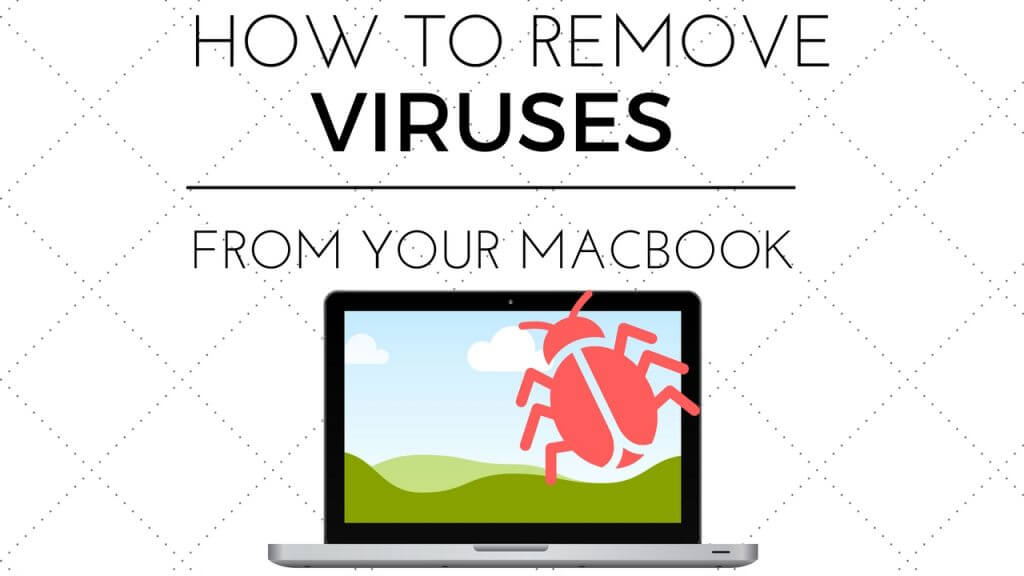
2. التخلص من ملحقات المستعرض المشبوهة والمكونات الإضافية
يمكن أن تكون ملحقات المستعرض أحيانًا برامج ضارة في ملابس الأغنام. هذا أكثر صحة بالنسبة لأولئك الذين لم تقم بتثبيتها. احذفها بالقيام بما يلي:
لإزالة الفيروسات والكسرات الضارة / المكونات الإضافية من Safari:
- قم بتشغيل Safari وانقر فوق Safari من شريط القائمة.
- أختار التفضيلات > ملحقات.
- تحقق من قائمة الملحقات وابحث عن أي ملحقات تبدو ضارة.
- لحذف امتداد ، حدده واضغط على "إلغاء".
للتخلص من البقوليات والملحقات المشبوهة من Chrome:
- افتح Chrome ، وانقر فوق القائمة واضغط على التفضيلات.
- في الزاوية العلوية اليمنى من النافذة ، سترى ملف رمز ثلاثي النقاط. انقر عليه.
- أختار المزيد من الأدوات> الامتدادات.
- سترى قائمة بالملحقات على جهاز Mac الخاص بك. حدد واحدًا أو أكثر تريد حذفه وانقر حذف.
لحذف ملحقات البرامج الضارة والوظائف الإضافية المشبوهة من Firefox:
- قم بتشغيل Firefox وحدد الأدوات من شريط القوائم.
- صحافة ملحقات
- حدد أي ملحقات تريد حذفها واضغط على "حذف".
لراحتك ، يمكنك أيضًا استخدام iMyMac PowerMyMac - أداة مدير الامتداد لحذف أي ملحقات أو ملحقات متصفح غير مرغوب فيها.

3. قم بإلغاء تثبيت أي برامج ضارة وتطبيقات ضارة مشتبه بها
ما الذي يجب أن تفعله بالتطبيق الذي تعتقد أنه برنامج ضار بالفعل؟ كيفية إزالة الفيروس من جهاز Mac؟ حسنًا ، الحل الواضح هو إلغاء تثبيته. إليك كيفية إلغاء تثبيت التطبيقات عادةً من Mac.
- فتح التطبيقات مجلد وابحث عن التطبيق المعني.
- اسحبه إلى سلة المهملات.
- افتح نافذة Finder وافتح ملف
~/Libraryللبحث عن أي ملفات ذات صلة بالتطبيق.
ليس من السهل إلغاء تثبيت التطبيقات على جهاز Mac. لن يؤدي سحب التطبيق غير المرغوب فيه إلى سلة المهملات إلى قطعه. يجب عليك حذف ملفات دعم التطبيق ، بعضها مخفي ، إلى جانب التطبيق نفسه.
نقترح استخدام PowerMyMac - "إلغاء تثبيت التطبيق"، والتي توفر طريقة أبسط للتخلص من أي برامج غير مرغوب فيها.
جربه لإلغاء تثبيت البرامج الضارة المشتبه بها على نظام Mac! استخدام PowerMyMac ل حذف التطبيقات الضارة من جهاز Mac الخاص بك يمكن أن يوفر وقتك وجهدك.

4. قم بتحديث macOS الخاص بك إلى أحدث إصدار
كما ذكرنا أعلاه ، يقوم كل من Xprotect و Gatekeeper بحماية أجهزة Mac الخاصة بنا. تساعد الإصدارات الأحدث من macOS المستخدمين على تحديث كلا البرنامجين تلقائيًا لمنع انتشار البرامج الضارة والفيروسات.
ومع ذلك ، نظرًا للتأخير في تحديث مكتبات الفيروسات ، فقد تستغرق Apple أحيانًا عدة أيام أو أكثر للاستجابة لأحدث تهديدات الفيروسات. لذلك ، نوصي أيضًا باستخدام أدوات إضافية لمكافحة الفيروسات للحفاظ على جهاز كمبيوتر Mac الخاص بك آمنًا.
تلميح: تحتوي أداة PowerMyMac على أكثر الميزات المرغوبة ابحث عن المساحة القابلة للتطهير وأفرغها على جهاز Mac، التي يحبها الكثير من المستخدمين.
5. استخدم برنامج مكافحة فيروسات آمنًا لمسح جهاز Mac وحمايته
إذا لم يكن حذف الملفات أو إلغاء تثبيت التطبيقات كافيًا ، فقد يؤدي استخدام أداة مكافحة الفيروسات إلى حل المشكلة. هناك الكثير من البرامج الموثوقة ، بعضها مجاني وبعضها مدفوع.
الأمر متروك لك إذا كنت ترغب في صرف الأموال من أجل أمان جهاز Mac الخاص بك. قدر الإمكان ، التزم بالبرامج من المطورين ذوي السمعة الطيبة.
يمكن أن تتنكر بعض البرامج الضارة على أنها أحد برامج مكافحة الفيروسات ، وبدلاً من إصلاح مشكلتك ، فإنها يمكن أن تزيد الأمر سوءًا. قم بأبحاثك أولاً واقرأ المراجعات قبل تنزيل مضاد فيروسات.
للرجوع اليها ، إليك بعض برامج مكافحة الفيروسات عالية التصنيف لنظام التشغيل Mac:
- انتيغو ماك انترنت الامن اكسينومكس
- Norton Security لنظام التشغيل Mac
- برنامج Sophos Antivirus لنظام التشغيل Mac
- كاسبرسكي لأمن الإنترنت لنظام التشغيل Mac
- بيتدفندر مكافحة الفيروسات لماك
6. إعادة تعيين جهاز Mac الخاص بك
إذا لم تنجح الحلول المذكورة أعلاه معك ، فإن الخيار التالي هو إعادة تعيين جهاز Mac الخاص بك واستعادته بنسخة احتياطية.
سواء كنت تستخدم Time Machine أو أدوات أخرى لإجراء نسخ احتياطي ، يجب أن يتم النسخ الاحتياطي قبل وقت إصابة جهاز Mac الخاص بك.
إذا قمت باستعادة نسخة احتياطية حديثة الصنع ، فإنك تخاطر بإصابة جهاز Mac الخاص بك مرة أخرى. هذا يهزم الغرض الكامل من إعادة ضبط جهاز الكمبيوتر الخاص بك.
لاستعادة نسخة احتياطية عبر Time Machine, اتبع الخطوات التالية.
- قم بتوصيل محرك الأقراص الذي استخدمته لإنشاء نسخة احتياطية من Time Machine.
- أعد تشغيل جهاز Mac واضغط باستمرار على ملف
Command + Rالأزرار معًا حتى يظهر شعار Apple. - إنّ ماكوس المرافق سيظهر. من قائمة الخيارات ، حدد الاستعادة من نسخة احتياطية من Time Machine. اضغط على "متابعة".
- حدد نسخة احتياطية من قائمة النسخ الاحتياطية المتاحة.
يجوز لك أيضا أعد تثبيت macOS، ولكن يجب أن تعتبر هذا هو الملاذ الأخير لك. سيؤدي القيام بهذه الخطوة إلى مسح كل شيء على جهاز Mac الخاص بك. يتضمن تطبيقاتك وملفاتك. ارجع إلى هذا الدليل من Apple إذا كنت لا تزال ترغب في متابعة هذه الطريقة.
اقرأ أيضا:كيفية فرض إنهاء تطبيق Macكيفية تغيير برامج بدء التشغيل على نظام Mac
الجزء 3. استنتاج
الآن بعد أن عرفت كيفية إزالة الفيروسات من Mac و تخلص من الفيروسات الموجودة على جهاز Mac الخاص بك، يجب أن تقوم بدورك للحفاظ على جهاز Mac الخاص بك خاليًا من الفيروسات. لا تقم بتنزيل التطبيقات وتثبيتها من مصادر غير موثوق بها.
لا يزال أفضل مكان للبحث عن التطبيقات عبر Mac App Store. بصرف النظر عن ذلك ، تأكد من فحص محركات الأقراص المحمولة المتصلة أولاً قبل فتحها أو نقل أي ملفات.
أخيرًا ، قم بتثبيت أداة موثوقة لمكافحة الفيروسات على جهاز Mac الخاص بك. في حالة احتمال إصابة جهاز Mac الخاص بك بالفيروس مرة أخرى ، يمكنك استخدام أدوات "ملحقات" و "إلغاء تثبيت التطبيقات" الخاصة بـ PowerMyMac لمساعدتك على التخلص من الفيروسات والبرامج الضارة في أسرع وقت ممكن.




جون ادفنتورييه2023-02-12 18:21:23
أهلاً! لدي سؤال واحد: هل يمكن أن يكون الفيروس أعمق من SSD (على سبيل المثال ، في NVRAM أو smwhere مثل ذلك)؟